Управљање више од једне групе на ГроупМе може бити дуготрајно за једног администратора. Али шта ако их је било двоје? На тај начин ћете моћи да поделите одговорности и чак успете да смислите много сјајног садржаја.

У овом чланку ћете сазнати све што власник групе треба да зна о овом невероватном инстант мессенгер-у.
Власници групе
Када креирате ГроупМе групу, аутоматски постајете њен власник. Нажалост, може постојати само један по један власник. Међутим, имате опцију да другог члана учините власником или да пренесете власништво ако то желите.
Да бисте променили власника, следите ове кораке:
- Отворите апликацију и пријавите се на свој налог;
- Проверите да ли је нови власник члан или не. Ако нису, додајте их у групу;
- Изаберите групу, а затим кликните на листу чланова.
- Изаберите новог власника и изаберите Направи власника.
Други начин да то урадите је да одаберете групу, кликнете на Подешавања, идите на опцију Промени власника и изаберете новог власника.
Да бисте пренели власништво:
- Отворите апликацију, а затим кликните на аватар групе;
- Изаберите Подешавања, а затим кликните на Промени власника;
- Изаберите новог власника, а затим кликните на Да да бисте потврдили.
Белешка: Имајте на уму да треба да будете веома опрезни, јер се ова радња не може поништити.
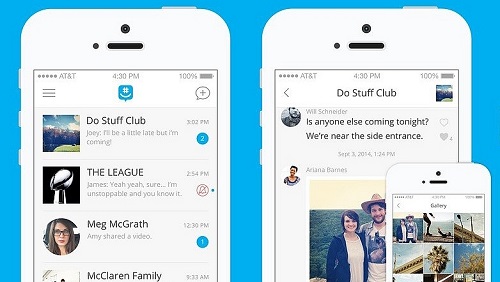
Шта администратор може да уради?
Власник, односно администратор групе, има низ опција на располагању. Они могу додати нове чланове или уклонити и блокирати постојеће чланове. Они могу да контролишу чланове који су у неком тренутку напустили групу. Такође, имају могућност да клонирају групу.
Додавање или уклањање чланова
Ево како да додате новог члана у групу:
- Отворите ћаскање, додирните аватар групе, а затим изаберите Чланови.
- Кликните на икону + или изаберите Додај чланове.
- Унесите име, број или адресу е-поште особе коју желите да додате.
- На крају, изаберите име особе и додирните икону квачице.
Други начин да додате члана је да пошаљете кориснику везу за дељење. Кликом на њега, моћи ће да се придруже групи.
Да бисте уклонили члана, пратите ове кораке:
- Изаберите аватар групе коју желите да измените и кликните на Чланови.
- Кликните на нежељену особу,
- Изаберите Уклони из (име групе). Ако желите да избришете неколико чланова, пронађите икону са три тачке, а затим кликните на Уклони чланове.
- На крају, изаберите људе које желите да избришете и кликните на Уклони.
Избрисани корисници ће моћи поново да се придруже групи само ако их неко од постојећих чланова позове.
Управљање бившим члановима
Чланови које је уклонио администратор групе не могу поново да се придруже групи, међутим, они који су сами одлучили да напусте групу могу да се придруже кад год желе. Као што је поменуто, администратори групе имају „моћ“ да контролишу бивше чланове, односно да их блокирају или деблокирају. Ево како:
- Отворите групну ладицу.
- Потражите бивше чланове,
- Изаберите картицу Бивши.
- Пронађи чланове који су напустили мени
- Одаберите Блокирај за све бивше чланове којима не желите да се поново придруже групи.
Да бисте деблокирали чланове, пронађите листу забрањених чланова. Одаберите оне које желите да се вратите у групу, а затим додирните Деблокирај.
Клонирање групе
Ако вам икада затреба нова група, али желите чланове из постојеће, ГроупМе вам нуди могућност да клонирате групу. Процедура је прилично једноставна. За иОС и Андроид:
- Отворите ћаскање и пронађите групу коју желите да клонирате.
- Додирните аватар групе и изаберите Подешавања.
- Изаберите Клонирај групу.
- Дајте име новој групи и изаберите њен аватар. Чланови ће бити аутоматски додани. Ако желите да додате нове, само унесите њихов број, име или адресу е-поште или их једноставно пронађите у контактима.
- Завршите додиром на Готово или на икону квачице.
Ако користите веб верзију:
- Прво се пријавите на свој ГроупМе налог.
- Пронађите ћаскања и изаберите групу коју намеравате да клонирате.
- Изаберите аватар групе, а затим кликните на Подешавања.
- У менију пронађите и изаберите Клонирај групу. Као и код верзије апликације, чланови ће бити додати одмах.
- На крају, изаберите Додај чланове на крају прозора да бисте завршили креирање групе.
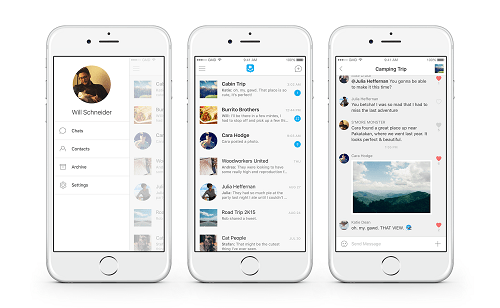
Два много власника!
Ако се икада нађете преоптерећени бројем ГроупМе група којима управљате, немојте их брисати. Другим члановима ће сигурно бити жао што изгубе сав садржај који деле већ дуже време. Уместо тога, пронађите правог кандидата који би могао да управља групом и пренесите власништво на њих. На тај начин ћете имати више времена за себе, а други ће и даље имати своју омиљену групу.
Колико ГроупМе група управљате? Да ли сте икада покушали да промените власништво унутар групе? Обавестите нас у одељку за коментаре испод.









